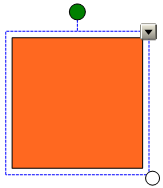
SMART Notebook 10 pour systèmes d'exploitation Windows
Avant de pouvoir manipuler ou modifier un objet, vous devez le sélectionner. Vous pouvez sélectionner un objet seul, plusieurs objets ou tous les objets d'une page. Lorsque vous sélectionnez un objet, un rectangle de sélection apparaît autour de lui.
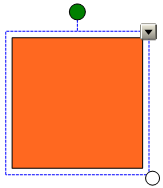
Le cercle blanc dans le coin inférieur droit de l'objet est une poignée de redimensionnement.
Le cercle vert au-dessus de l'objet est une poignée de rotation.
La flèche vers le bas dans le coin supérieur droit de l'objet est une flèche de menu.
Appuyez sur Sélectionner ![]() .
.
Appuyez sur l'objet que vous voulez sélectionner.
Un rectangle de sélection apparaît autour de l'objet.
REMARQUE : Si vous appuyez sur un objet et qu'un symbole en forme de cadenas apparaît au lieu de la flèche de menu, cela signifie que l'objet est verrouillé. En fonction du type de verrouillage, il se peut que vous deviez déverrouiller l'objet avant de pouvoir le manipuler.
Appuyez sur Sélectionner ![]() .
.
Appuyez sur l'écran interactif et faites glisser un rectangle autour de l'objet que vous voulez sélectionner.
OU
Maintenez enfoncée la touche CTRL, puis appuyez sur les objets que vous voulez sélectionner.
Un rectangle de sélection apparaît autour des objets sélectionnés.
REMARQUE : Si vous faites glisser un rectangle autour de plusieurs objets et que certains de ces objets sont verrouillés, vous ne sélectionnerez que les objets non verrouillés.
Sélectionnez Modifier > Sélectionner tout.
Un rectangle de sélection apparaît autour de tous les objets de la page.
REMARQUE : Si certains des objets sont verrouillés, vous ne sélectionnerez que les objets déverrouillés.
Sélectionnez Modifier > Sélectionner toutes les notes verrouillées.
Un rectangle de sélection apparaît autour de tous les objets verrouillés de la page.